Google'i arvutustabelites tähestiku järjestamine
Google'i Lehed Google Kangelane / / May 04, 2022

Viimati värskendatud
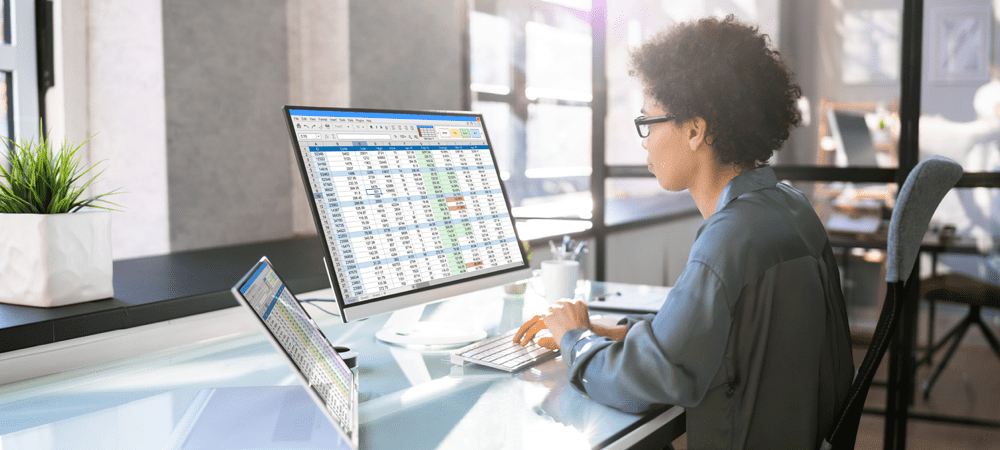
Kas soovite oma andmed korraldada tähestikulises järjekorras? Google'i arvutustabelites on tähestiku järjestamiseks paar lihtsat viisi. Siin on, kuidas.
Suure andmekogumi teabe sorteerimine võib olla keeruline. Kui kasutate Google'i arvutustabeleid, saate andmete korrastamiseks kasutada sortimistööriistu. Näiteks kui soovite sortida nimede loendit, saate loendi tähestiku järgi järjestada.
Google'i arvutustabelites on selleks paar võimalust, sealhulgas sisseehitatud tööriistad ja valemid. Kui soovite teada, kuidas Google'i arvutustabelites tähestikku seada, peate tegema järgmist.
Google'i arvutustabelites sortimise teel tähestiku järjestamine
Google'i arvutustabelid sisaldab mitmeid hõlpsasti juurdepääsetavaid ja hõlpsasti kasutatavaid tööriistu andmetega manipuleerimiseks. See hõlmab filtreerimis- ja sortimistööriistu, mis võimaldavad teil lahtreid kiiresti liigutada, võimaldades teil neid kiiresti tähestiku järgi järjestada. Kui sa oled uus Google'i arvutustabelites, see on ilmselt kõige lihtsam viis seda teha.
Google'i arvutustabelites tähestiku järjestamiseks sortimise abil tehke järgmist.
- Avage oma Google'i arvutustabelid.
- Valige lahtrid, mis sisaldavad teie andmeid. Teise võimalusena vajutage veeru või rea päist, et valida kõik selle rea või veeru lahtrid.
- Vajutage Andmed > Sorteerimisvahemik ja valige üks suvanditest, mille alusel valitud lahtrid sortida A kuni Z või Z kuni A.
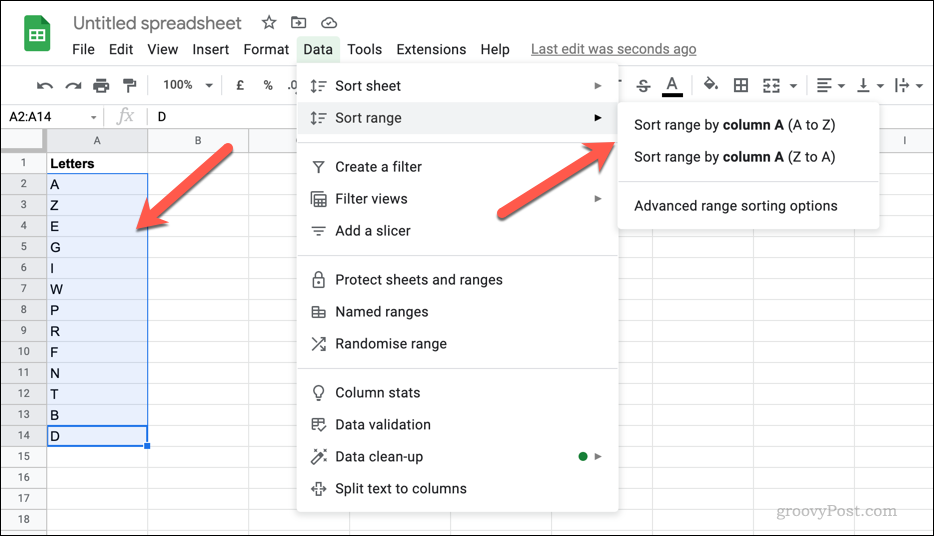
Kui olete lahtrivahemiku tähestiku järgi järjestanud, korraldatakse teie andmed ümber valitud järjekorras. Näiteks valides A kuni Z tähendab, et nendes lahtrites olev tekst korraldatakse ümber nii, et lahtrid, mille tekst algab tähega A, on ülaosas, Z-ga algavad lahtrid on all.
Kui teie lahtrid sisaldavad arvväärtusi, rakendub selle asemel sarnane valik (madalatest väärtustest kõrgeni või kõrgetest madalatest väärtustest).
Kuidas kasutada Google'i arvutustabelite funktsiooni SORT
Kui soovite jätta lahtrite esialgse järjekorra puutumata, võite kasutada SORTI funktsioon Google'i arvutustabelites. Kasutades SORTI, saate luua uue tähestikulise andmeveeru.
Valemi vorming, mis sisaldab SORTI funktsioon on lihtne. Kui soovite korraldada midagi A-st Z-ni, kasutage lihtsalt järgmist valemit:
=SORTEERI(lahtri_vahemik)
Näiteks, =SORTEERI(A2:A11) tagastaks lahtrivahemiku algandmetest uue lahtrivahemiku lahtrite tähestikulise loendi A2 kuni A11. Oleme seda (tähtede abil) allpool näidanud.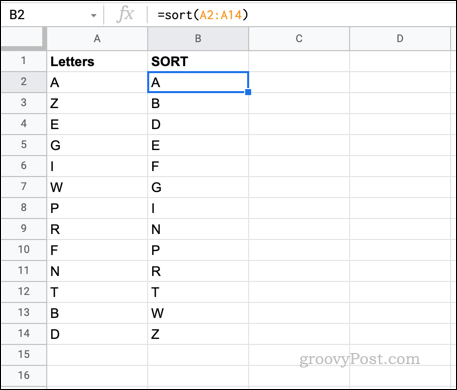
Lisateabe saamiseks selle kasutamise kohta SORTI valemis, vaadake Google'i arvutustabelite dokumentatsioon.
Google'i arvutustabelite andmete kasutamine
Ülaltoodud samme kasutades saate Google'i arvutustabelites hõlpsasti tähestiku järgi järjestada. Samad tööriistad töötavad hästi ka numbritega, võimaldades teil muuta väärtuste järjekorda suurimast väikseimaks (ja vastupidi). Sarnaseid trikke saate teha Excelis, kasutades kohandatud sortimise funktsioon.
Kui olete oma andmed tähestiku järgi järjestanud, võite mõelda, kuidas neid kasutada. Näiteks kui loote arvutustabeli, mis sisaldab nimede loendit tähestikulises järjekorras, saate seda teha looge Google'i arvutustabelites kontrollnimekiri.
Kuidas leida oma Windows 11 tootevõti
Kui peate teisaldama oma Windows 11 tootenumbri või vajate seda lihtsalt OS-i puhtaks installimiseks,...
Kuidas kustutada Google Chrome'i vahemälu, küpsiseid ja sirvimisajalugu
Chrome teeb suurepärast tööd teie sirvimisajaloo, vahemälu ja küpsiste salvestamisel, et optimeerida teie brauseri jõudlust võrgus. Tema kuidas...
Poesisene hindade sobitamine: kuidas saada poes ostes veebihindu
Poest ostmine ei tähenda, et peate maksma kõrgemat hinda. Tänu hinnasobivuse garantiidele saate veebis allahindlusi ostes...
Kuidas kinkida Disney Plusi tellimus digitaalse kinkekaardiga
Kui olete nautinud Disney Plusi ja soovite seda teistega jagada, tehke järgmist, kuidas osta Disney+ kingituse tellimus ...

